Cum să faci un colaj foto
Publicat: 2020-02-11
Un colaj foto poate avea mai multe scopuri. Puteți găsi aceste colecții de fotografii peste tot, de la panouri de știri la școli până la clădiri guvernamentale și photoshop-uri. Ele fac cadouri distractive de ziua de naștere pentru prietenii tăi și pot fi memorii personale grozave.
Cu câteva decenii în urmă, însă, colajele foto nu erau ușor de realizat. Trebuia să-ți duci fotografiile în Photoshop și să speri că vor oferi ceea ce ai avut în minte.
În lumea modernă, computerizată, însă, crearea colajelor foto este foarte ușoară. Diverse programe te pot ajuta să faci asta. Iată cum să faci un colaj foto pe dispozitivul tău.
Sfaturi generale
Legături rapide
Da, un colaj este o colecție de imagini dintr-o singură fotografie. Cu toate acestea, un colaj foto nu este doar o grămadă de fotografii aleatorii pe o singură pânză. Este mai mult o formă de artă.
Scopul unei astfel de fotografii este să spună o poveste. Indiferent dacă este o poveste de distracție, memorie sau un plan, colajele își propun să spună povești.
Greșeala numărul unu pe care oamenii o fac cu colajele este să folosească prea multe fotografii. Acum, indiferent dacă colajul tău foto este fizic și ocupă un perete întreg sau este mic, prea multe vor crea confuzie. Desigur, unele opere de artă prezintă un număr mare de imagini, dar aceasta este o cu totul altă poveste.
Deci, ceea ce vrei este ca oamenii să observe ceea ce ai făcut. Vrei ca ei să vadă rostul. Vrei să evocați acel sentiment pe care îl căutați cu colajul foto.
În primul rând, alegeți o temă. Indiferent dacă vrei o atmosferă fericită, ocazională sau tristă, colajul tău are nevoie de unul.
Apoi, uită-te la textura. În mod ideal, compoziția dvs. ar trebui să conțină fotografii cu o schemă de culori uniformă sau potrivită. Asta este valabil și pentru textura foto.
Pe de altă parte, doriți să evocați și un sentiment de contrast. Dacă nu, nu va fi atrăgător pentru cei care îl privesc. Îl puteți crea într-o varietate de moduri. De exemplu, puteți amesteca scene îndepărtate cu prim-planuri. Ca alternativă, alegeți fotografiile realizate folosind stiluri diferite. În cele din urmă, un colaj foto grozav parcurge acea linie subțire dintre o atmosferă potrivită și elemente contrastante.
Ar trebui să vă gândiți și la povestea pe care doriți să o spuneți. Amintiți-vă, colajele sunt acolo pentru a spune o poveste. Gândește-te la asta când selectezi prima fotografie pentru compoziția ta. Gândește-te la asta în timp ce alegi și alte imagini. Și ține cont de asta atunci când termini lucrurile cu ultimul.

Google Foto
Telefoanele inteligente moderne sunt cunoscute pe scară largă pentru versatilitatea lor și pentru numărul de funcții pe care le oferă. iPhone-ul poate face totul, de la filme la animații și colaje. Va crea chiar automat animații video folosind fotografiile dvs.
Cu toate acestea, dacă doriți să vă personalizați aici, va trebui să utilizați o aplicație externă. Pentru a combina un grup de fotografii într-una singură, tot ce aveți nevoie este aplicația Google Foto.
Descărcați aplicația din App Store, instalați-o și lansați-o. Apoi, conectați-vă la Contul dvs. Google. În partea de jos a ecranului, veți vedea opțiunea denumită Pentru tine . Apăsați-l. Deschideți meniul de sus și selectați Colaj . Veți vedea o solicitare care vă cere să alegeți fotografii pentru colaj. După ce ați terminat, atingeți Creare în colțul din dreapta sus al ecranului.
Da, e la fel de simplu.
Grilă foto
Puteți folosi metoda Google Foto și pe telefoanele Android, dar există o aplicație Android mult mai bună pentru asta. Se numește aplicația Photo Gird. Îl puteți găsi pe Google Play Store. Aplicația este gratuită, dar o puteți cumpăra pentru funcțiile suplimentare. Descărcați-l și permiteți-l să se instaleze.
Porniți aplicația și confirmați că sunteți de acord cu termenii și condițiile. Pe ecranul de pornire, selectați Grilă . Vă va accesa galeria (permiteți accesul dacă este necesar). Acum, selectați până la 15 fotografii din meniu.
Ceea ce face aplicația PhotoGrid diferită de metoda Google Photos este că prima vă permite să alegeți un aspect. Când ați terminat de selectat fotografiile, atingeți Următorul , aflat în colțul din dreapta sus al ecranului. Aplicația va aranja automat imaginile într-un colaj. Pe baza numărului de fotografii selectate, aplicația vă va oferi o listă de aspecte. Selectați-l pe cel care vă place cel mai mult.
Aplicația oferă, de asemenea, opțiuni de personalizare în partea de jos a ecranului. De aici, puteți schimba fundalul, marginile și raportul. Aplicația vă permite, de asemenea, să adăugați autocolante și text colajului dvs. Puteți chiar să mâzgăliți pe el.
Mac
Computerul Mac de la Apple este unul dintre cele mai populare laptop-uri de pe piață. Cu toate acestea, nu vine cu software care să vă ajute aici. Desigur, puteți folosi programul de desen implicit al Mac, dar acest lucru va dura timp.
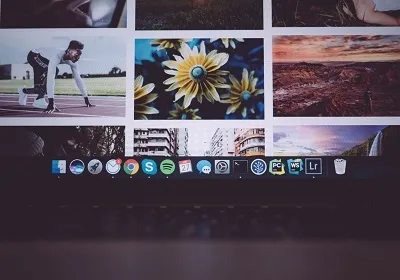
Pentru a crea un colaj de imagini pe Mac, totuși, nu aveți nevoie de Photoshop. Există multe aplicații pentru crearea colajelor care necesită puțin efort și pot aduce rezultate grozave. Iată câteva dintre opțiunile de top pentru utilizatorii de Mac.
Photo Collage Maker
Această aplicație este foarte ușor de utilizat și este relativ simplă. În partea stângă a ecranului, veți obține o listă de fotografii de pe dispozitiv. De aici, le puteți selecta pe cele pe care doriți să le utilizați. Photo Collage Maker vă permite, de asemenea, să alegeți dimensiunea colajului dvs., precum și numărul de fotografii de pe acesta.
Bara de activități din dreapta vă permite să selectați fundalul. Puteți alege imaginea, modelul, culoarea, gradientul sau opțiunea transparentă.
CollageIt
CollageIt oferă diverse șabloane și vă poate ajuta să încadrați fotografii pe pagini de diferite dimensiuni. Dispune de o opțiune de previzualizare în timp real, care este foarte utilă atunci când se realizează colaje mari. Aplicația în sine este gratuită, dar versiunea Pro costă aproximativ 20 USD.
În primul rând, trebuie să descărcați și să instalați CollageIt pe Mac. După ce s-a terminat de instalat, lansați-l și apoi mergeți în partea stângă a aplicației. Veți vedea un buton + . Faceți clic pe el și se va deschide o fereastră. Selectați fotografiile pe care doriți să le utilizați pentru colaj și confirmați.
Fotografiile pe care le-ați selectat vor apărea în zona Corp. Există multe șabloane din care să alegeți, de la Grid și Mozaic la Random.
Aplicația vă permite, de asemenea, să adăugați text și autocolante la colaj. Găsiți aceste opțiuni în meniul din stânga.
După ce ați terminat de realizat colajul, previzualizați-l, verificați dacă există greșeli, apoi faceți clic pe Export .
Colaj de formă
Dacă sunteți în căutarea unei aplicații care să vă ajute să creați colaje rapid, Shape Collage este calea de urmat. Această aplicație este un creator automat de colaje. Îl poți folosi pentru a veni cu compoziții de diferite forme și dimensiuni. Dacă vrei un colaj în formă de inimă în câteva secunde, Shape Collage este aplicația perfectă pentru tine.
PC
Ca în multe alte departamente, Windows este mult mai adaptabil decât Mac. Poate fi mai puțin stabil și predispus la diverse erori, dar există o varietate mai mare de aplicații utile pentru PC decât pentru Mac.
Aplicațiile pentru realizarea de colaje foto nu fac excepție aici. Ați putea, teoretic, să faceți un colaj în MS Paint, dar acest lucru necesită mult timp și efort. Există multe aplicații gratuite pentru PC care pot face mai mult decât o treabă excelentă.
Puteți utiliza unul dintre multele creatori de colaje online prin majoritatea platformelor. Cu toate acestea, aplicațiile bazate pe desktop sunt întotdeauna mai rapide și mai flexibile. Majoritatea nici măcar nu vă cer acreditări.

PhotoPad
PhotoPad este un creator de colaje bazat pe desktop, care nu necesită să furnizați acreditările pentru a-l folosi. Arată puțin învechit și nu are anumite caracteristici pe care le au producătorii de colaje online. Cu toate acestea, este simplu și poate face colaje foto incredibile.
Pentru a începe, după descărcarea, instalarea și lansarea aplicației, faceți clic pe Colaj . Mai întâi, selectați dimensiunea dorită a imprimării finite. Apoi, alegeți fundalul dorit. Desigur, modelele oferite de aplicație nu sunt ceea ce ați numi „uimitoare”. Cu toate acestea, puteți utiliza imaginea personalizată sau chiar o culoare solidă.
Când ați selectat fundalul colajului, este timpul să alegeți aspectul. Acolo PhotoPad excelează cu adevărat. Dispune de o gamă largă de grile diferite, care sunt toate complet libere de utilizat. De asemenea, puteți personaliza distanța dintre fotografii, precum și cât de rotund va fi colțul fotografiei.
Pentru a adăuga o fotografie pe pânză, faceți clic pe un spațiu din grila dvs. Vă va solicita să selectați imaginea pe care doriți să o utilizați pentru compoziție. Aplicația va redimensiona automat fotografia pentru a se potrivi. Apoi, puteți regla zona.
Principalul dezavantaj al utilizării PhotoPad este că nu vă permite să adăugați text sau forme. De asemenea, nu include niciun filtru. Cu toate acestea, puteți face acest lucru în post-procesare.
PhotoScape X
Dacă sunteți în căutarea simplității absolute într-o bucată de software desktop ușor de utilizat, PhotoScape X este calea de urmat. Pe lângă alte opțiuni, această aplicație vă permite să creați două tipuri de colaje foto - automate și manuale. Varietatea manuală trece prin Colaj, iar cea automată merge prin Combină .
Modul Colaj vă permite să adăugați până la 11 fotografii într-o singură compoziție. Doar selectați cadrul pe care doriți să-l utilizați și începeți să adăugați imagini. Dacă decideți să o schimbați la un moment dat, schimbați-o, iar aplicația va ajusta automat fotografiile din ea. Cu toate acestea, unele dintre opțiunile mai bune sunt disponibile numai în versiunea plătită a aplicației. Totuși, conținutul pe care îl obțineți cu cel gratuit este destul de decent.
În modul Colaj, puteți personaliza spațierea și puteți edita marginea și dimensiunea imaginii, precum și rotunjimea colajului în sine. De asemenea, puteți personaliza fiecare imagine cu un filtru și puteți roti, răsturna și mări/micșora.
Modul Combină este mult mai simplu. Tot ce trebuie să faceți aici este să selectați fotografiile, iar aplicația în sine va face colajul. Cu acest mod, există trei moduri de aliniere: vertical, țiglă și orizontală. De asemenea, puteți personaliza dimensiunea imaginii, marginea, coloanele, spațierea etc.
PhotoScape X vă permite, de asemenea, să adăugați autocolante, text și doodle-uri.
Colaj fototastic
Iată o aplicație specifică colajului. Vine gratuit, deși include achiziții în aplicație. Aplicația vă permite să adăugați maximum 4 fotografii per colaj în versiunea gratuită. Într-adevăr, nu este mult, dar aplicația o compensează cu funcția pe care o oferă. Pe lângă toate caracteristicile anterioare, Phototastic Collage permite utilizatorului să adauge umbre și să schimbe designul în orice moment.
Aplicația include, de asemenea, șabloane de designer și o interfață foarte ușor de utilizat. Dacă sunteți în căutarea unei aplicații care să vă ajute să faceți un colaj de până la 4 fotografii și nu vă deranjează reclamele, aceasta este perfectă pentru dvs. De asemenea, dacă sunteți dispus să plătiți pentru versiunea completă a aplicației, veți obține câteva funcții fantastice.
Fotor
Fotor vă permite să adăugați până la 9 imagini pentru fiecare colaj. Este relativ simplu și direct. Există trei tipuri de compoziții pe care le puteți realiza folosind Fotor – stil liber, grilă și cusătură foto. Când vine vorba de chenare, le puteți schimba de la culoare solidă la fundal, ceea ce vă oferă câteva opțiuni destul de interesante.
Aplicația va redimensiona automat fotografiile dacă alegeți un șablon, dar nu vă permite să modificați dimensiunea imaginii sau chenarul acesteia. Dacă sunteți în căutarea unei aplicații de bază care să vă permită să adăugați până la 9 imagini, Fotor este o alegere excelentă. Dacă căutați ceva cu mai multe funcții și opțiuni, este mai bine să selectați una dintre celelalte aplicații din listă.
Aplicații de browser
Aplicațiile de browser devin din ce în ce mai populare în aceste zile, iar acest lucru nu este valabil doar pentru editarea fotografiilor. În zilele noastre, puteți crea totul, de la un CV nenorocit la un colaj foto în browser.
Cu toate acestea, aplicațiile browser au un dezavantaj - experiența utilizatorului depinde de viteza și stabilitatea conexiunii dvs. la internet. În plus, chiar și la viteze de internet excepțional de mari, o aplicație de browser va fi întotdeauna mai lentă decât o aplicație desktop.
Cu toate acestea, funcțiile pe care cele mai bune dintre aceste aplicații le oferă merită mai mult decât. În plus, le puteți folosi pe majoritatea dispozitivelor fără să vă faceți griji cu privire la compatibilitate.
Fotojet
Fotojet este poate cea mai bună aplicație pentru a realiza colaje foto. Este una dintre cele mai flexibile aplicații de pe piață și este foarte simplu și distractiv de utilizat.
Începeți navigând la site-ul web Fotojet și făcând clic pe Colaj . Veți putea alege între un design ilustrat și o grilă. Un aspect simplu al grilei va face o treabă mai bună de a vă prezenta fotografiile, dar puteți merge și cu varianta ilustrată.
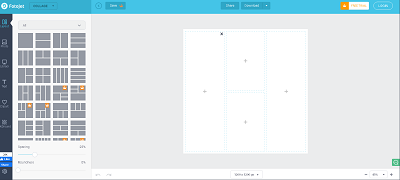
Aplicația vă permite să alegeți raportul de aspect al pânzei dvs., precum și rotunjimea și distanța dintre casete.
Pentru a adăuga o fotografie, faceți clic pe Adăugați fotografii și trageți și plasați-le în șablon. Aplicația vă permite, de asemenea, să vă jucați cu diferite filtre. Puteți modifica opțiunile avansate, cum ar fi contrastul, nuanța, saturația, expunerea, luminozitatea etc.
Canva
Deși Canva este disponibil ca aplicație mobilă, strălucește cu adevărat pe computer. Majoritatea șabloanelor de colaj ale aplicației sunt gratuite. Dar modelele premium, care sunt mult mai profesionale, sunt disponibile la un preț fix.
Pentru a începe cu această aplicație, trebuie să setați un nume de utilizator și o parolă. Alternativ, există o opțiune care vă permite să vă conectați folosind contul dvs. Google sau Facebook. Aplicația Canva este mult mai mult decât un creator de colaje foto. Cu toate acestea, face o treabă destul de bună.
După autentificare, selectați Utilizare personală și apoi faceți clic pe Colaj foto din lista de tipuri de proiecte disponibile. Accesați Vezi toate șabloanele de colaj pentru a le vedea pe cele disponibile. De asemenea, puteți să navigați la Elemente , să alegeți o grilă și să adăugați imagini, pictograme, chenare etc.
Faceți clic pe Încărcări pentru a adăuga imaginile și trageți și plasați-le în aplicație. Canva are, de asemenea, o bibliotecă de imagini gratuite pe care le puteți adăuga.
După ce ați terminat de editat colajul, salvați-l ca fișier PNG, PDF sau JPG imprimabil.
PiZap
Această aplicație nu creează artă de perete, dar face o treabă grozavă de a vă ajuta să veniți cu colaje uimitoare pe Facebook.
Nu necesită să vă faceți un cont sau să vă furnizați adresa de e-mail. Din păcate, însă, nu vă va salva progresul pentru editare ulterioară.
Pentru a începe, alegeți un design gratuit. Puteți găsi multe opțiuni de design diferite, inimioare, cercuri, dreptunghiuri și o varietate de alte forme.
Nu este nimic complicat la PiZap. După ce ați selectat designul dorit, faceți clic pe fiecare cadru, apoi încărcați o imagine de pe computer.
Când ați terminat de adăugat fotografiile, setați culoarea de fundal dorită, reglați spațierea și adăugați umbre.
Acum, exportați colajul. Din păcate, singura opțiune disponibilă aici este un JPG cu rezoluție standard. Deci, nu recomandăm această aplicație pentru pânze mari, dar este grozavă pentru printuri mici.
Vin cu un colaj foto grozav
După cum puteți vedea, există multe modalități de a crea un colaj foto. Indiferent de dispozitivul pe care îl utilizați, puteți fi sigur că poate realiza un colaj foto.
Dacă doriți să veniți cu unul rapid, utilizați una dintre aplicațiile mai simple sau faceți-o din mers, prin intermediul smartphone-ului. Dacă doriți mai multe opțiuni de editare și nu vă este frică să vă suflecați mânecile, utilizați una dintre cele mai complexe aplicații de pe PC sau Mac.
Ce creator de colaje foto ai ales? Care ți-au plăcut cel mai mult? Simțiți-vă liber să adăugați părerile dvs. despre subiect în comentariile de mai jos și să vă împărtășiți arta.
